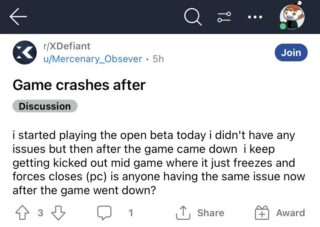Anda boleh menggunakan Bluetooth dengan mudah untuk menghantar fail dari telefon Android ke Mac dan begitu juga sebaliknya. Walau bagaimanapun, jika pemindahan imej, video, muzik, dokumen, dsb., antara peranti Android anda dan Mac anda gagal, ikuti langkah penyelesaian masalah ini untuk membetulkan isu biasa ini dan membolehkan perkongsian fail anda berfungsi semula.
Penyelesaian di sini berfungsi untuk Samsung, Xiaomi, OnePlus, Nothing, Motorola, Oppo, Vivo, Lenovo, Pixel, Nokia, Lava, Asus, Tecno, Realme, Redmi, Pocco, Huawei, Honor, Infinix atau mana-mana telefon Android yang lain. Tetapi memandangkan telefon Android disertakan dengan UI (Antara Muka Pengguna), kulit dan penyesuaian jenama yang berbeza, anda mungkin perlu menggunakan kotak carian apl Tetapan untuk mencari pilihan yang sesuai.
Nota: Bluetooth pada iPhone terhad kepada penyambungan kepada peranti seperti fon kepala dan papan kekunci wayarles atau berkomunikasi secara dalaman dengan peranti Apple lain seperti Mac, iPad atau HomePod. Anda tidak boleh menghantar atau menerima fail melalui Bluetooth antara telefon Android anda dan iPhone/iPad. Tetapi Bluetooth pada Mac tidak mempunyai sekatan sedemikian dan boleh digunakan untuk pemindahan fail dengan telefon dan tablet Android.
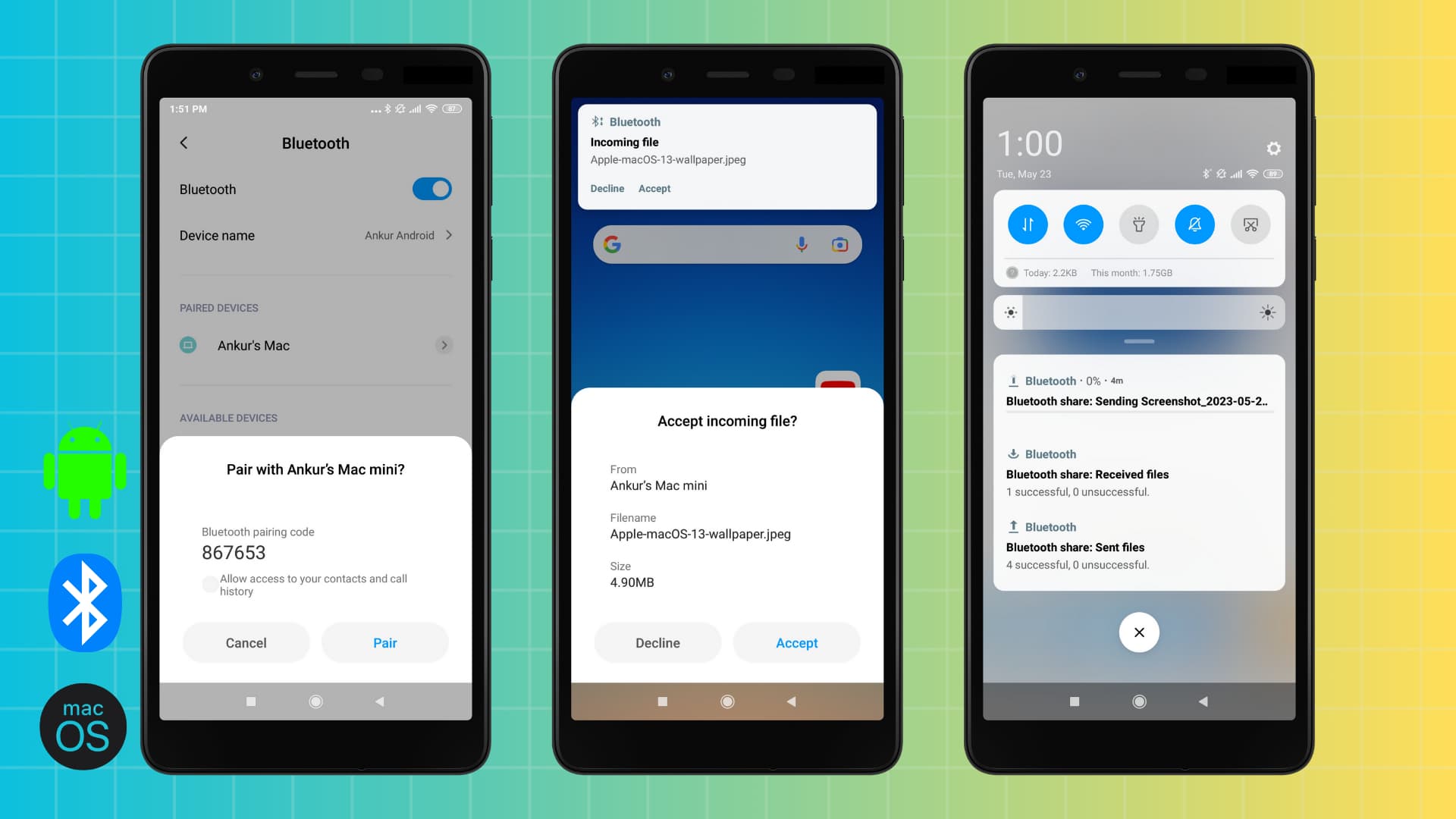
Isu pemindahan fail Bluetooth
Berikut ialah beberapa masalah yang mungkin anda hadapi semasa memindahkan imej, muzik, video, PDF, dokumen, fail kenalan, zip atau data lain antara telefon Android anda dan Mac melalui Bluetooth:
Anda tidak boleh memasangkan telefon Android dan Mac anda menggunakan Bluetooth. Anda boleh mengikuti langkah pemindahan fail awal, tetapi perkongsian akhirnya gagal. Anda tidak mendapat permintaan pemindahan fail Bluetooth masuk pada telefon Android atau Mac anda, dan oleh itu anda tidak boleh memilih untuk menerima fail tersebut. Apl Bluetooth File Exchange pada Mac kekal tersekat pada skrin ‘Menyambung ke peranti…’. 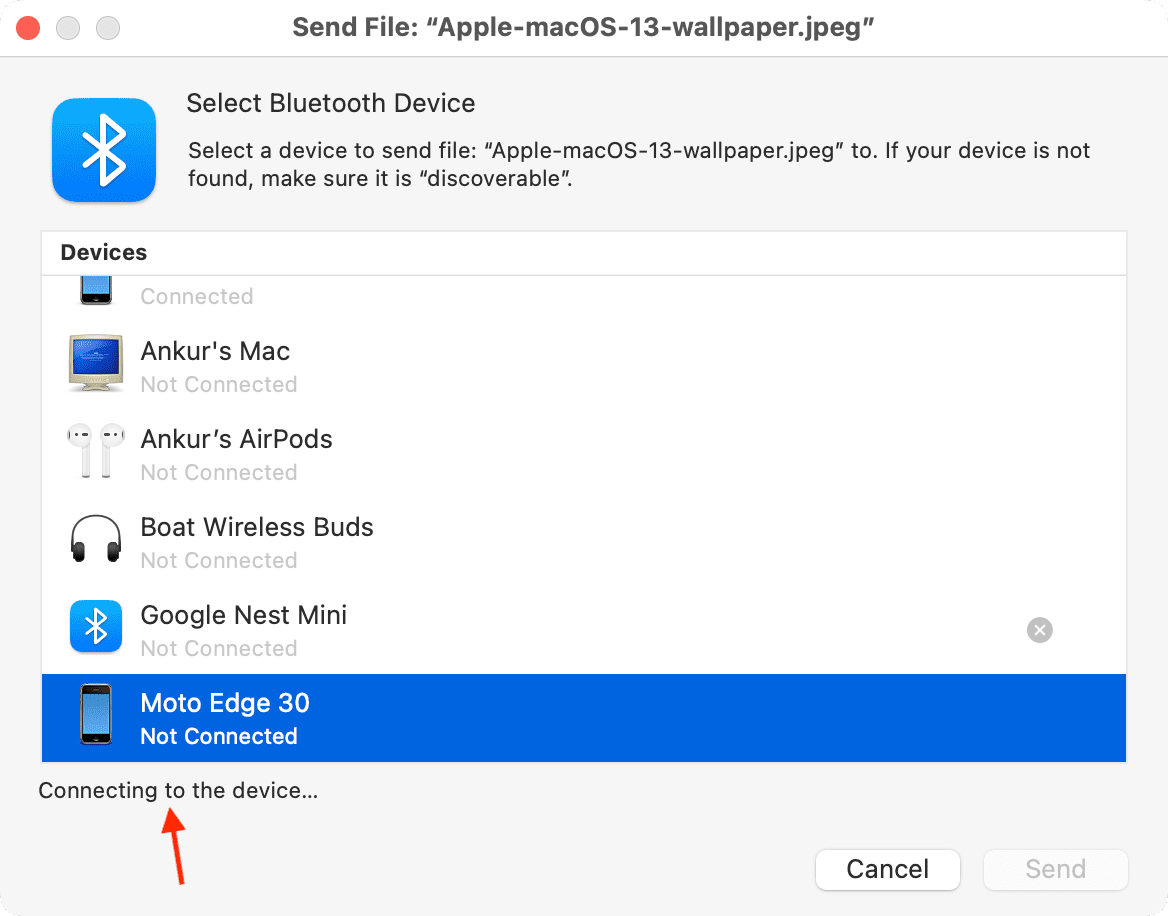
Cara berkongsi fail antara telefon Android dan Mac anda
Proses untuk berkongsi fail antara telefon Android dan Mac anda menggunakan Bluetooth adalah agak standard seperti mana-mana peranti lain. Tutorial khusus kami memberitahu anda tentang lima kaedah percuma untuk memindahkan fail daripada Mac ke Android dan Android ke Mac, tetapi berikut ialah ringkasan ringkas kaedah Bluetooth:
Dayakan Bluetooth pada telefon Android dan Mac. Pergi ke Tetapan telefon dan Tetapan Sistem Mac > Bluetooth dan pasangkan peranti. Pada Android: Buka Galeri, Fail atau apl seumpamanya yang lain dan ketik pilihan kongsi untuk fail. Seterusnya, pilih Bluetooth sebagai medium perkongsian, dan ketik nama Mac anda. Pada Mac: Buka apl Bluetooth File Exchange, pilih fail yang ingin anda pindahkan dan pilih telefon Android anda daripada senarai peranti yang dipasangkan sebelum ini. Tekan Terima, Ok, atau Sahkan jika anda melihat pemberitahuan atau pop timbul yang meminta anda mengesahkan dan memulakan pemindahan. 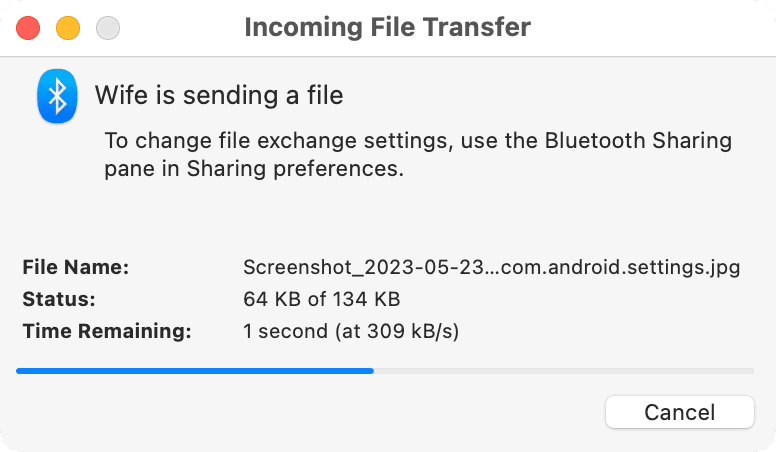
Teliti penyelesaian di bawah jika pemindahan fail Bluetooth gagal antara Mac dan peranti Android anda walaupun selepas mengikuti langkah di atas dengan betul.
Selesaikan masalah perkongsian fail Bluetooth antara Android dan Mac: sembunyikan
Simpan Android anda telefon dan Mac berdekatan
Bluetooth mempunyai julat terhad, jadi pastikan telefon Android dan Mac berada dalam lingkungan 33 kaki atau 10 meter antara satu sama lain.
Hidupkan Perkongsian Bluetooth pada Mac
Ini ialah penyelesaian yang paling penting apabila semuanya disediakan dengan betul, namun fail itu tidak dihantar dari telefon Android anda ke Mac anda.
Perkongsian Bluetooth dimatikan secara lalai. Ikut langkah ini untuk mendayakannya:
Buka Tetapan Sistem pada Mac dan pilih Umum. Klik Perkongsian. Hidupkan suis di sebelah Perkongsian Bluetooth. 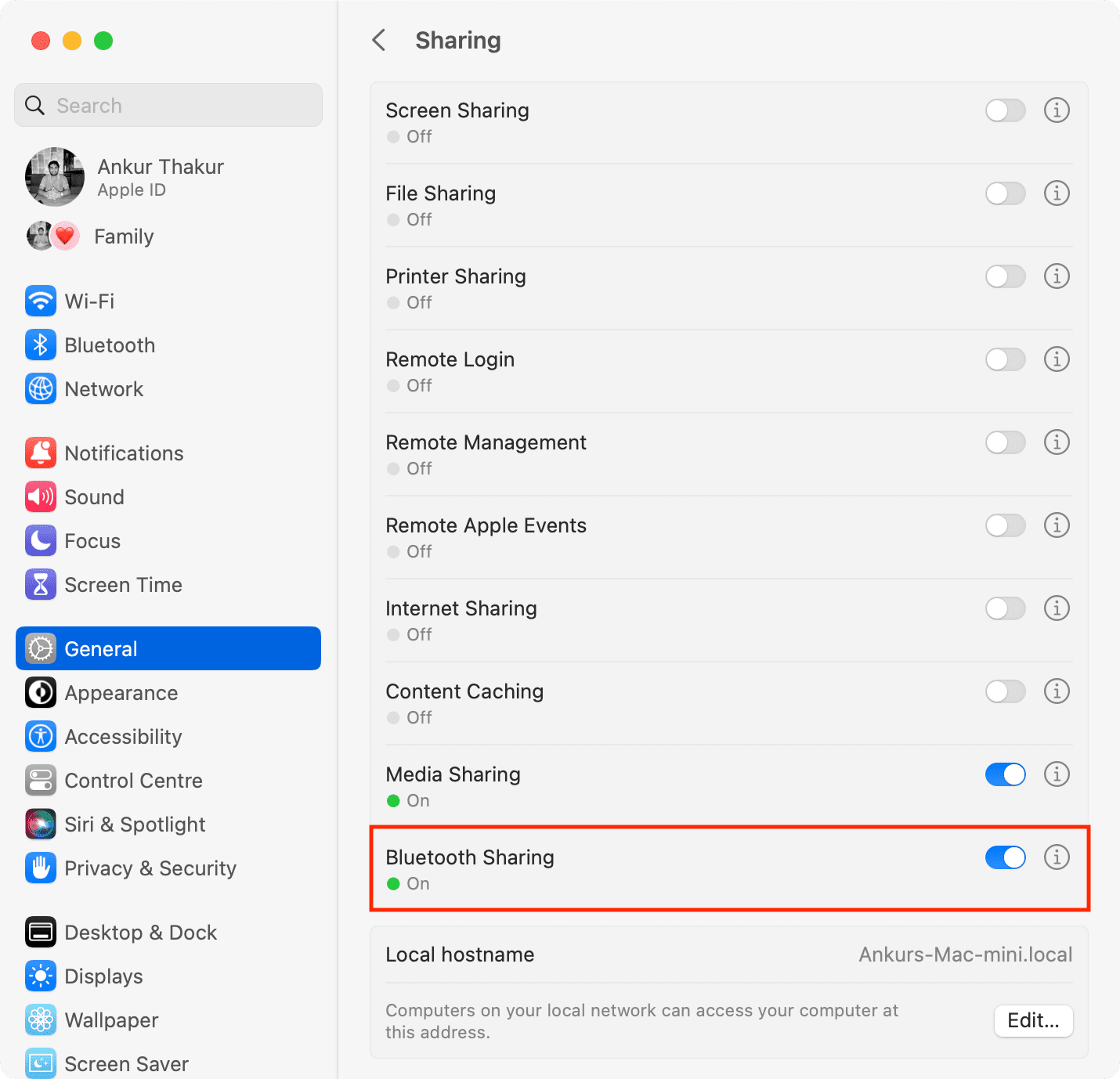
Sekarang, cuba kongsi fail daripada telefon Android sekali lagi, dan kemungkinan besar ia akan berjaya.
Pilih untuk menerima atau menolak permintaan pemindahan fail yang masuk
Anda mungkin tidak dapatkan pop timbul Pemindahan Fail Masuk yang biasa pada Mac anda apabila anda memindahkan sesuatu melalui Bluetooth daripada telefon Android yang diketahui/disambungkan sebelum ini. Tetapi jika anda mahu kawalan menolak atau menerima permintaan pemindahan fail Bluetooth, berikut ialah cara untuk mendayakannya:
Pergi ke Tetapan Sistem > Umum > Mac >Perkongsian. Klik butang maklumat ⓘ di sebelah suis Perkongsian Bluetooth. Klik menu lungsur turun untuk ‘Apabila menerima item’ dan pilih Tanya Apa Yang Perlu Dilakukan. Akhir sekali, tekan Selesai. 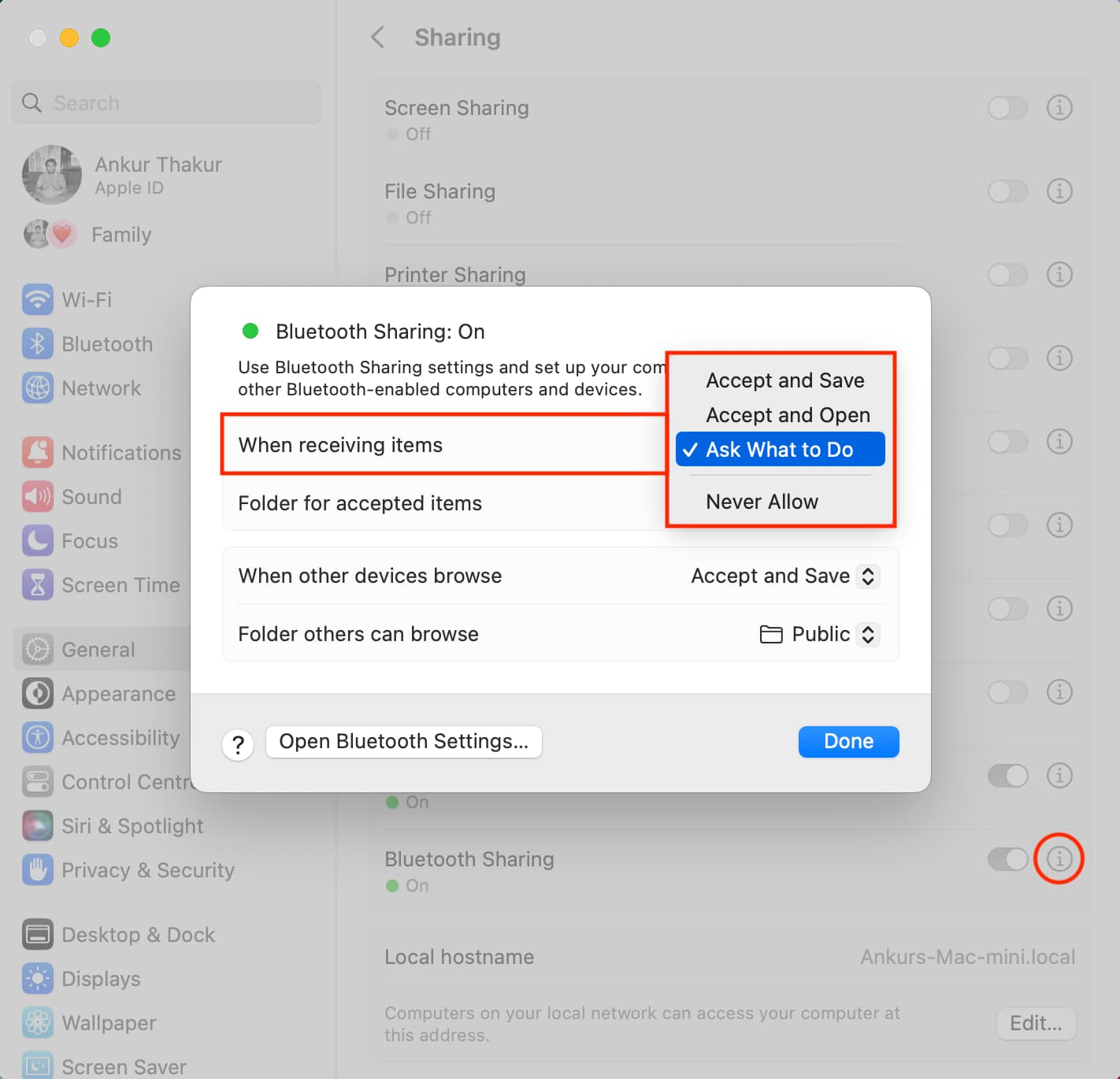
Mulai sekarang, apabila peranti cuba menghantar fail kepada anda melalui Bluetooth, anda akan melihat pop timbul dengan butang Tolak dan Terima. Jika permintaan pemindahan itu mempunyai berbilang fail, anda boleh menyemak butang’Terima semua‘untuk menerima semuanya tanpa mengklik Terima setiap kali.
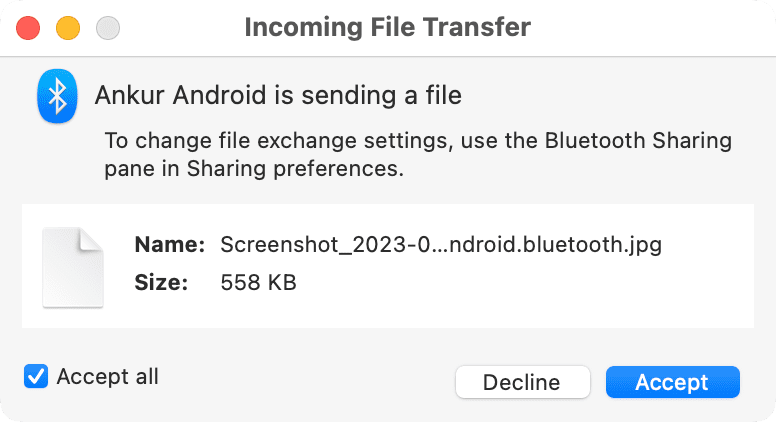
Togol Bluetooth hidup dan mati
Mematikan Bluetooth dan menghidupkannya semula harus menyegarkannya dan memastikan pemindahan fail berjaya.
Pada telefon Android, pergi ke Tetapan > Bluetooth dan matikannya. Seterusnya, tunggu selama 15 saat sebelum menghidupkannya semula.
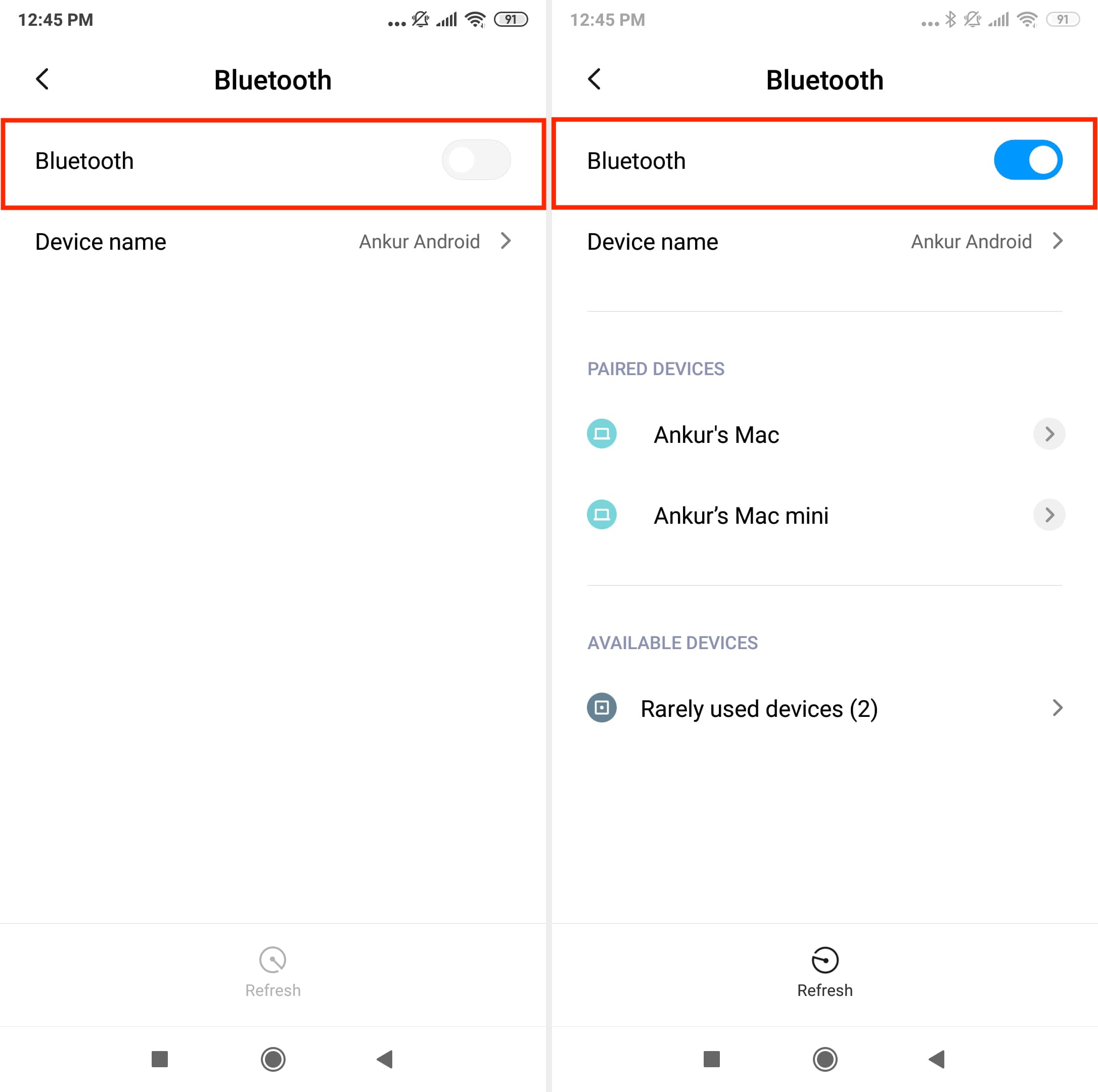
Pada MacBook atau Mac dengan papan kekunci, tetikus dan pad jejak yang disambungkan berwayar, pergi ke Tetapan Sistem > Bluetooth dan matikannya.
Nota: Langkau ini jika anda menggunakan papan kekunci dan tetikus Bluetooth dengan iMac, Mac mini, Mac Studio atau Mac Pro anda , kerana mematikan Bluetooth akan memutuskan sambungan peranti penting anda.
Tunggu sehingga pemindahan berterusan selesai
Andaikan anda sudah menghantar fail daripada Mac anda ke telefon Android. Sekarang, jika anda memulakan pemindahan fail daripada Android ke Mac, salah satu daripada perkara ini akan berlaku:
Pemindahan fail Bluetooth daripada Android ke Mac akan bermula selepas pemindahan yang sedang berjalan selesai. Pemindahan fail akan gagal.
Jadi, untuk mengelakkan kemungkinan kegagalan, adalah lebih baik untuk memulakan pemindahan fail Bluetooth baharu hanya selepas yang semasa telah tamat.
Buka kunci telefon dan Mac anda
Anda boleh tidak melihat makluman permintaan pemindahan fail Bluetooth pada telefon atau Mac anda jika ia dikunci. Jadi, buka kunci peranti penerima dan tunggu pemberitahuan atau pop timbul muncul, dan terima permintaan pemindahan fail masuk.
Buka apl Bluetooth File Exchange pada Mac
Kadangkala, hanya membuka apl Bluetooth File Exchange pada Mac boleh membantu jika pemindahan fail daripada Android ke komputer Apple anda gagal tanpa menunjukkan sebarang pop timbul atau mesej Bluetooth.
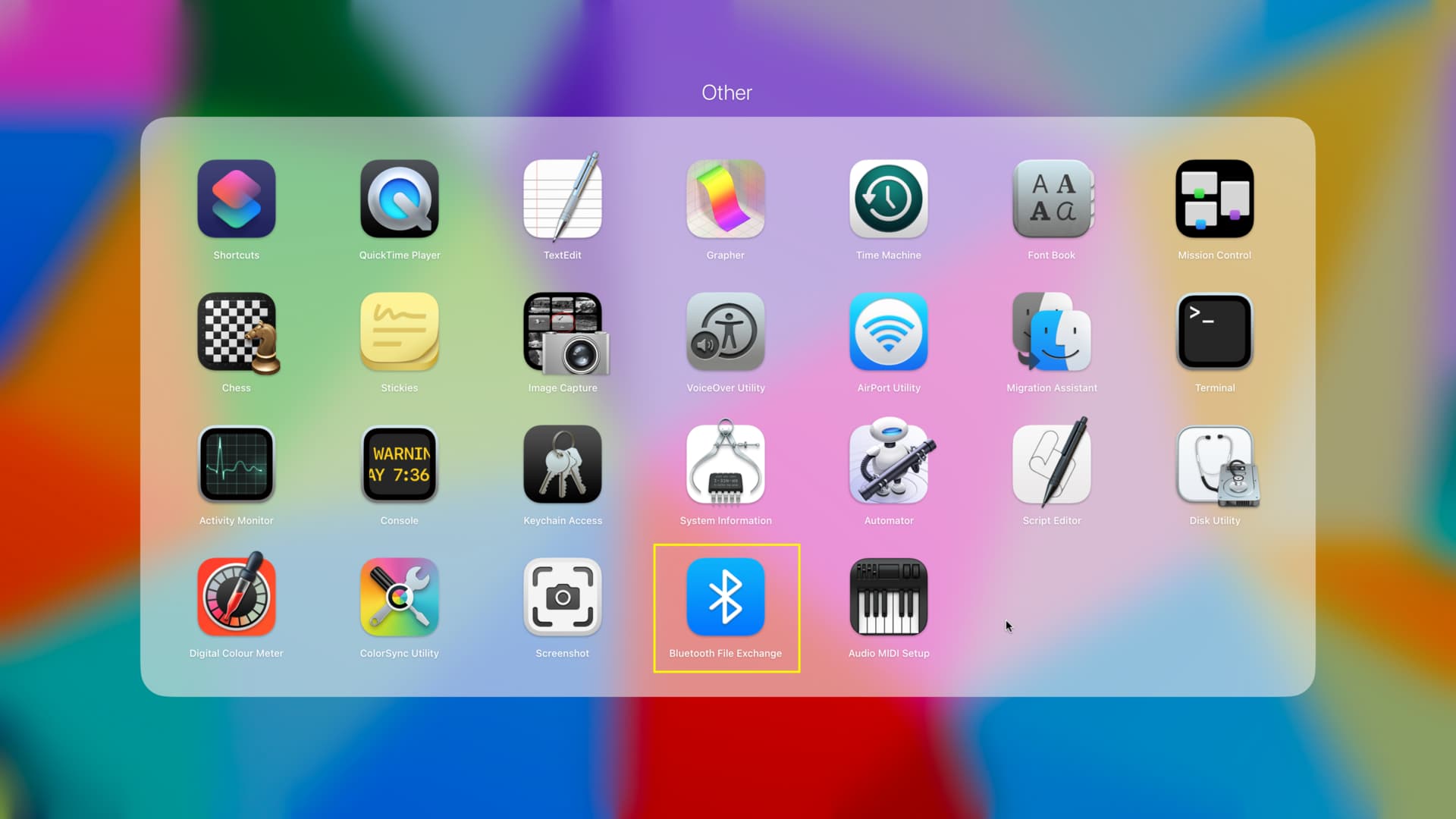
Mulakan semula telefon Android dan Mac anda
Jika fail Bluetooth pemindahan masih gagal, teruskan dan matikan telefon Android anda dan hidupkannya semula. Pada Mac, klik ikon Apple dan pilih Mulakan semula.
Matikan penambatan Bluetooth
Jika anda berkongsi internet telefon Android anda melalui Bluetooth, pergi ke apl Tetapan > Hotspot Peribadi, Bluetooth atau Lagi dan matikan Penambatan Bluetooth. Ini seharusnya mengelakkan sebarang halangan yang mungkin menghalang pemindahan fail Bluetooth.
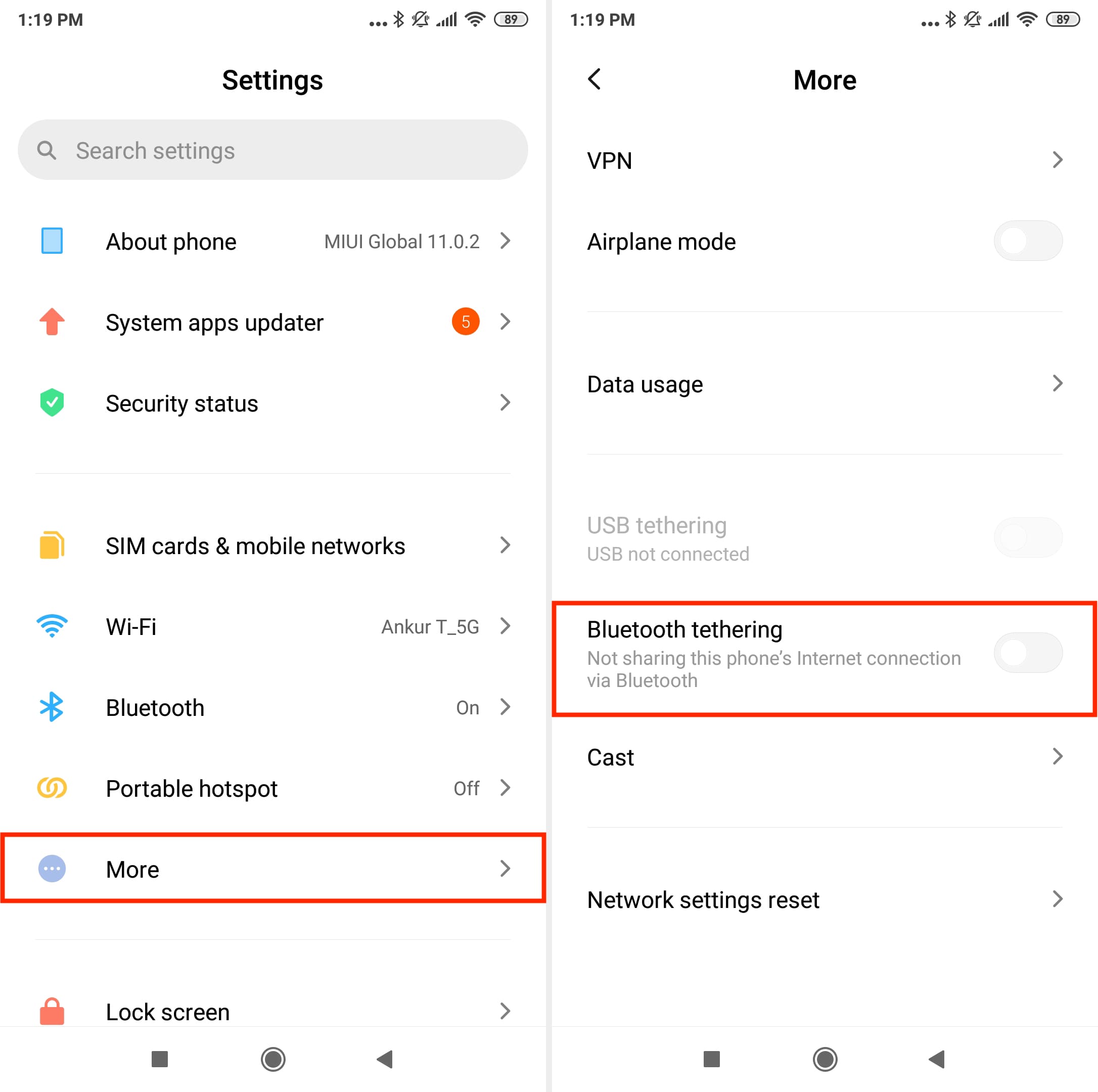
Cuba putuskan sambungan peranti lain yang disambungkan ke Bluetooth telefon anda
Telefon Android anda boleh menyambung ke berbilang peranti Bluetooth secara serentak, dan begitu juga Mac anda. Walau bagaimanapun, kadangkala memutuskan sambungan beberapa atau peranti Bluetooth aktif tertentu daripada telefon Android anda boleh membantu.
Lupakan dan sambung semula peranti Bluetooth
Jika tiada penyelesaian di atas membantu, teruskan dan lupakan Mac anda daripada tetapan telefon Android anda atau telefon Android anda daripada Tetapan Sistem Mac anda. Begini cara untuk melakukannya:
Pada telefon Android
Buka Tetapan dan pergi ke Bluetooth. Anda akan melihat Mac anda di bawah bahagian Peranti Berpasangan atau Dipasangkan Sebelumnya. Ketik nama Mac anda atau anak panah di sebelahnya. Tekan Nyahgandingkan. 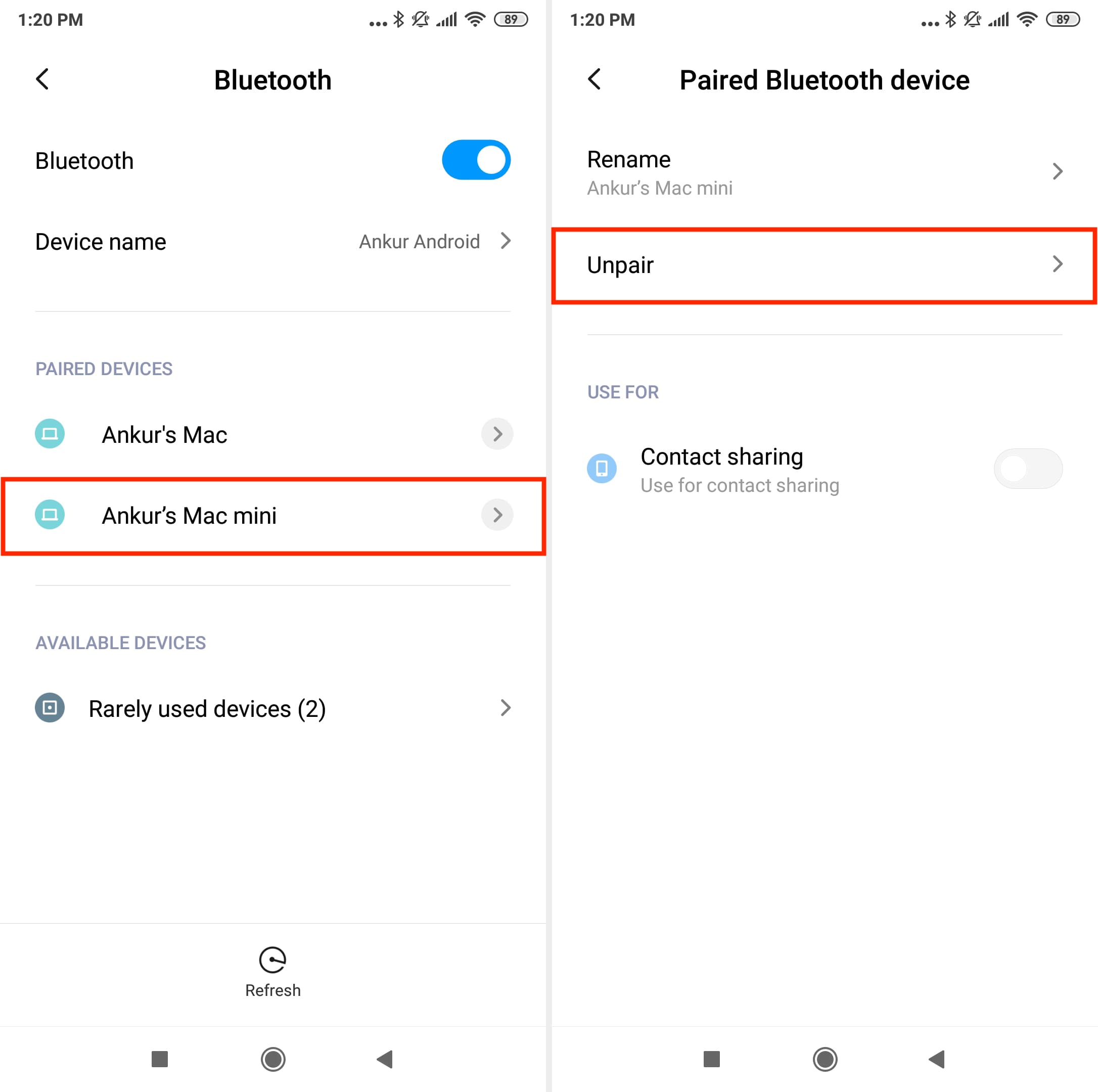
Pada Mac
Pergi ke Tetapan Sistem dan klik Bluetooth. Klik ikon maklumat ⓘ di sebelah nama telefon Android anda dan pilih Lupakan Peranti Ini > Lupakan Peranti. 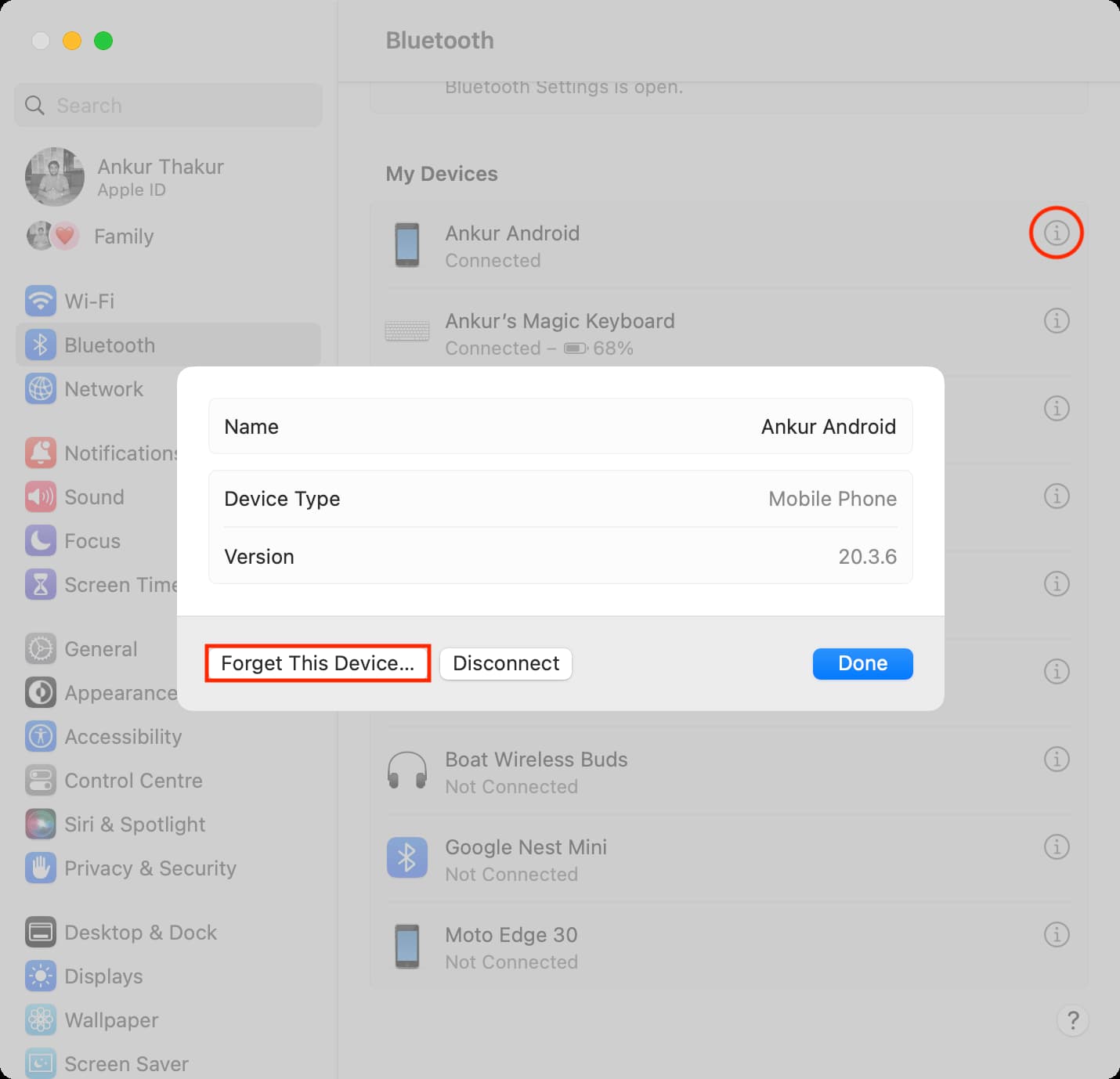
Selepas anda terlupa, menyahgandingkan atau mengalih keluar peranti, mulakan semula telefon dan komputer anda dan pergi ke tetapan Bluetooth untuk memasangkannya semula. Kini, anda boleh memulakan semula pemindahan fail dan mudah-mudahan akan berjaya.
Kemas kini telefon dan Mac anda
Ada kalanya, menjalankan versi sistem pengendalian yang lapuk mungkin mempunyai pepijat yang tidak dibetulkan menyebabkan pelbagai masalah. Pergi ke tetapan peranti anda dan kemas kini kepada versi OS yang disokong terbaharu.
Tetapkan semula tetapan rangkaian telefon Android anda
Menetapkan semula tetapan rangkaian telefon anda akan menjejaskan terutamanya Wi-Fi, selular dan Bluetooth. Ini diharapkan dapat membetulkan isu Bluetooth yang anda hadapi pada telefon anda dan memastikan ia boleh menghantar fail ke peranti lain.
Buka apl Tetapan dan cari tetapan semula tetapan rangkaian, tetapan semula tetapan rangkaian, atau beberapa nama yang serupa. Anda juga boleh menemuinya dalam Lagi, Rangkaian atau sub-bahagian lain yang setanding. Ketik Tetapkan semula tetapan dan ikuti bersama. Setelah penetapan semula selesai, mulakan semula telefon anda. Gandingkan Mac anda dengan telefon Android anda menggunakan Bluetooth dan cuba hantar atau terima fail sekali lagi. 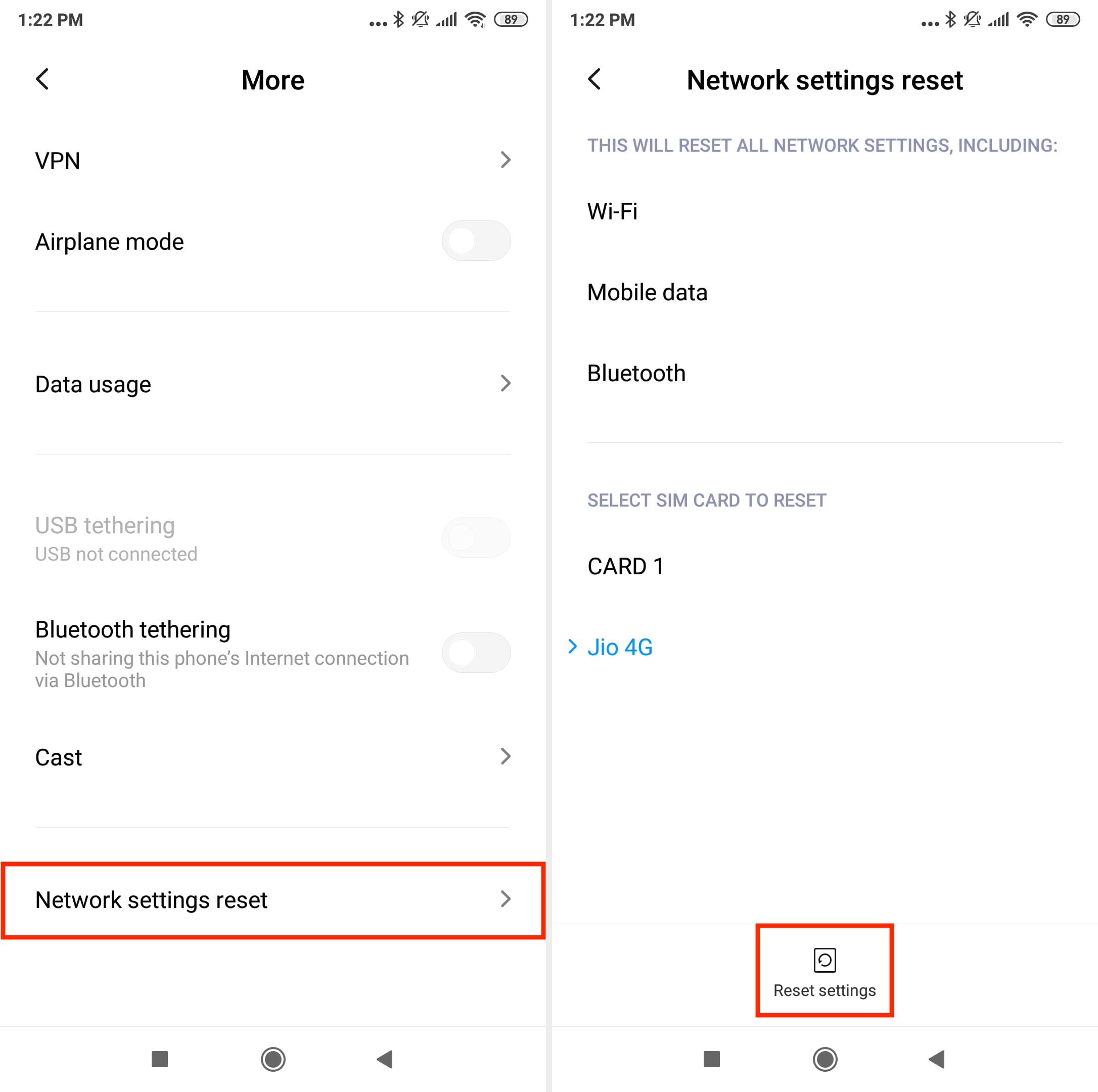
Kosongkan cache Bluetooth atau semua data pada telefon Android
Buka apl Tetapan pada telefon anda dan pergi ke Apl > Urus apl. Ketik Bluetooth. Pergi ke Storan dan tekan Kosongkan cache. Jika anda tidak melihat pilihan untuk mengosongkan cache, ketik Kosongkan data dan pilih Kosongkan cache atau Kosongkan semua data. Mulakan semula telefon anda. Sekarang, pergi ke tetapan Bluetoothnya dan pasangkannya dengan Mac anda dan cuba hantar fail itu. 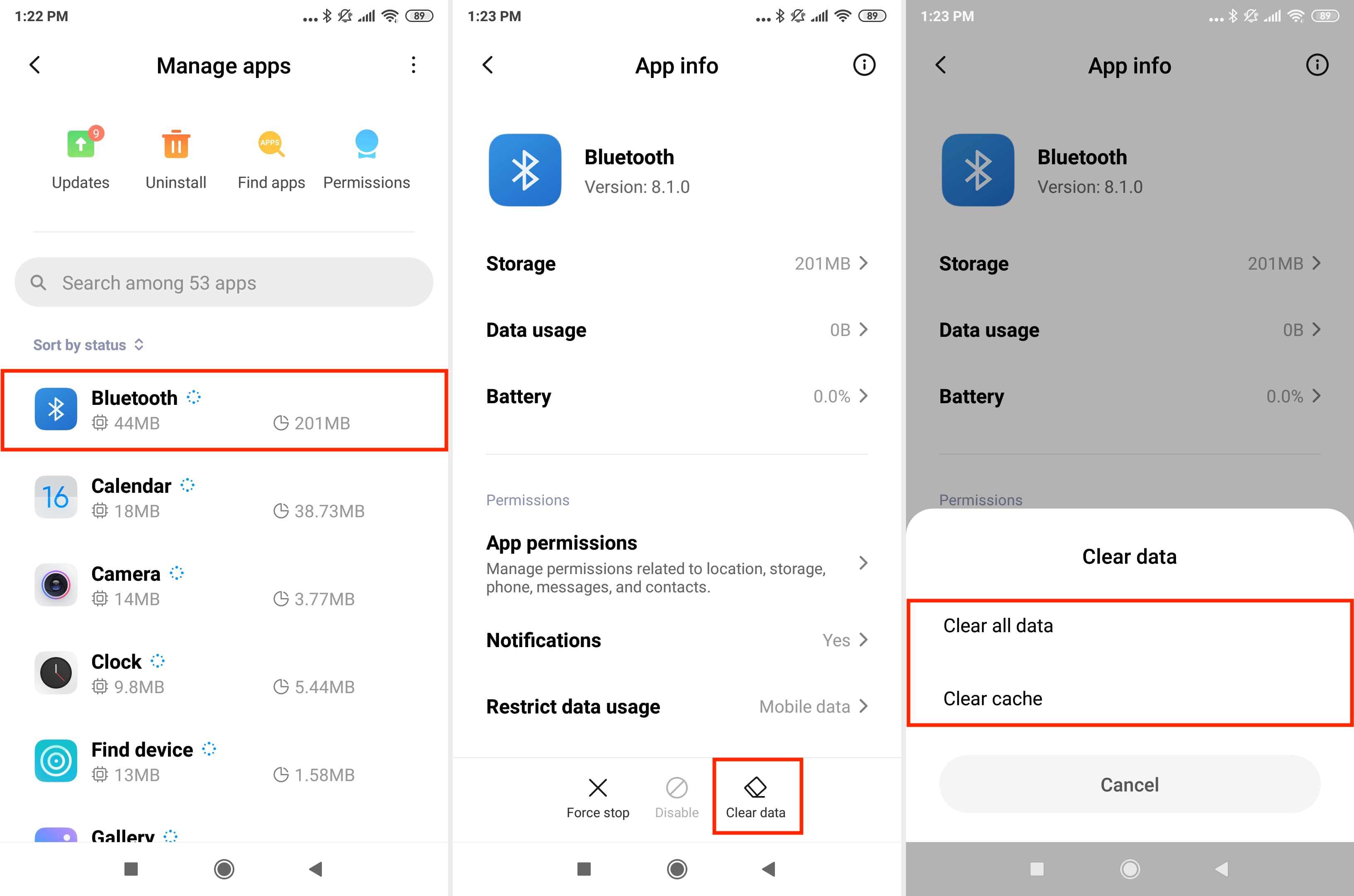
Tetapkan semula Bluetooth Mac anda
Kadangkala, masalahnya mungkin Mac anda sendiri. Menetapkan semula modul Bluetooth Mac anda akan membantu menghapuskan isu tersebut.
Pilihan terakhir: Tetapan semula kilang telefon anda atau cuba kaedah perkongsian lain
Akhir sekali, jika tiada apa yang membantu, sandarkan telefon anda atau yang paling banyak data penting (foto, video, rakaman panggilan, sandaran sembang, muzik, dsb.) dan kemudian padam sepenuhnya peranti anda.
Langkah untuk memadamkan telefon Android anda akan berbeza bergantung pada pengilang. Pada telefon Xiaomi saya, ia berada di bawah Tetapan > Perihal telefon > Sandaran & tetapan semula > Tetapan semula data kilang. p> 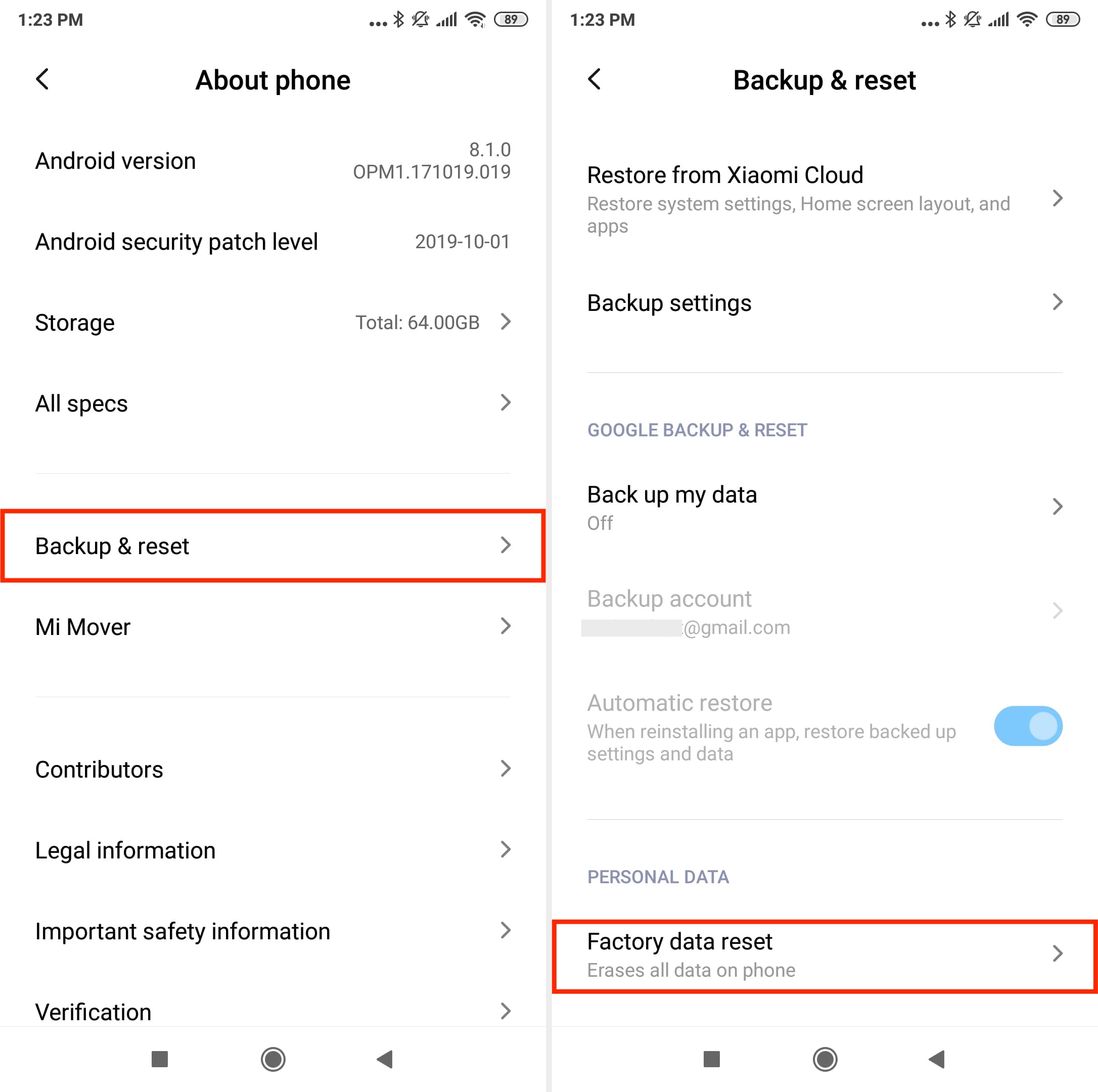
Jika anda tidak mahu memadamkan telefon anda atau tidak mempunyai cara teknikal yang betul, saya syorkan anda menggunakan cara lain untuk memindahkan fail daripada Android ke Mac. Perkongsian Bluetooth adalah sangat perlahan, dan anda akan lebih baik menggunakan kaedah alternatif untuk menghantar dan menerima fail.
Lihat seterusnya: